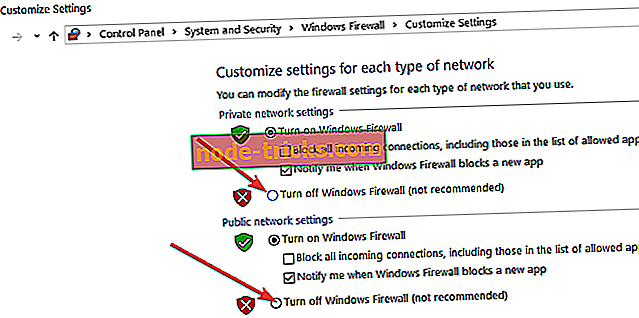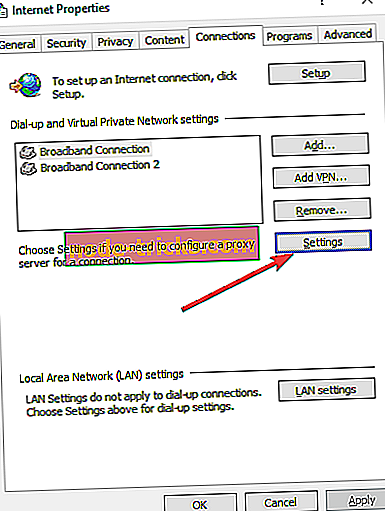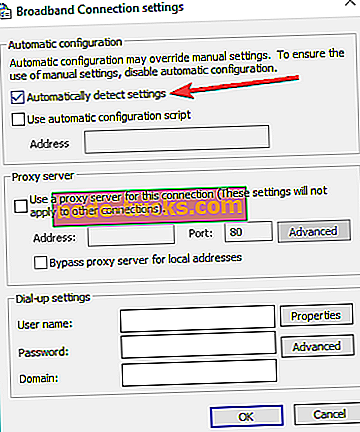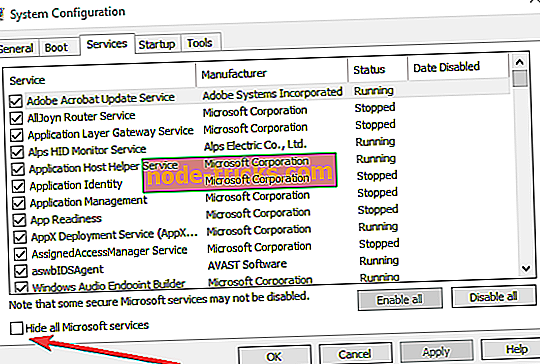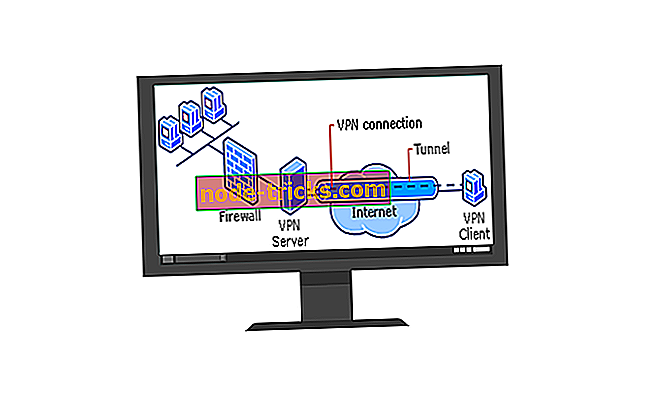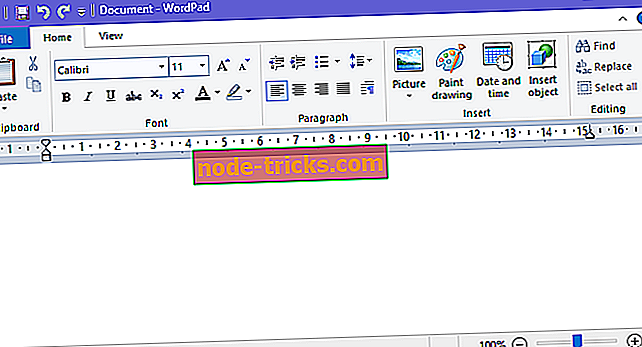FIX: Windows 10 Apps neće se spojiti na Internet
Aplikacije sustava Windows 10 ne mogu pristupiti internetu
- Preuzmite Microsoftov alat za otklanjanje poteškoća
- Očistite predmemoriju trgovine
- Prebaci se na vatrozid za Windows
- Pokrenite alat za otklanjanje poteškoća s aplikacijom Windows Store Apps
- Pokrenite alat za otklanjanje poteškoća s internetom
- Dopustite drugim osobama da koriste ovu vezu
- Onemogući automatsko otkrivanje proxyja
- Čisto pokretanje računala
Windows 10 Apps su veliki dio svakog Windows operativnog sustava od njihovog uvođenja u Windows 8. No, mnoge od tih aplikacija su beskorisne bez internetske veze. U nekim slučajevima, pogreška može spriječiti povezivanje aplikacija s internetom, ali na sreću, postoji problem za taj problem.

Što učiniti ako se aplikacije sustava Windows 10 ne povezuju s internetom
1. rješenje: preuzmite Microsoftov alat za otklanjanje poteškoća
Microsoft je svjestan ovog problema, pa su njegovi programeri napravili alat koji rješava probleme s korisničkim sučeljem sustava Windows. Možete preuzeti ovaj popravljač, pokrenuti ga i vidjeti je li problem riješen. Program za otklanjanje poteškoća s Microsoftovim korisničkim sučeljem možete preuzeti izravno s stranice podrške tvrtke. Ako se i dalje suočavate s problemima s internetskom vezom vaših Windows aplikacija, možete pokušati s nekim od dolje navedenih rješenja.
2. rješenje - Izbrišite predmemoriju trgovine
Možete pokušati resetirati predmemoriju trgovine kako biste aplikacije ponovno mogli povezati s internetom. Vraćanje App Storea vrlo je jednostavno i zahtijeva samo jednu jednostavnu naredbu. Evo što trebate učiniti:
- Idite na Pretraživanje i upišite wsreset
- Otvorite naredbu WSReset.exe i pustite je da dovrši postupak

Poništit će sve postavke Windows Storea, a možda ćete ponovno moći povezati aplikacije na internet.
3. rješenje - prebacite se na Windows vatrozid
Vatrozid nekih sigurnosnih programa trećih strana može ponekad spriječiti povezivanje aplikacija s internetom. Tako možete pokušati onemogućiti sigurnosni softver treće strane i vidjeti je li nešto drugačije.
No vjerojatno je bolje rješenje prebaciti se s vatrozida za sigurnosni softver koji nije Microsoft, na Windows 'zadani vatrozid. Da biste se prebacili na Vatrozid za Windows, najprije uključite protuvirusni vatrozid, a zatim učinite sljedeće:
- Idite na pretraživanje, upišite vatrozid i otvorite Vatrozid za Windows
- U lijevom oknu odaberite Uključite ili isključite Vatrozid za Windows
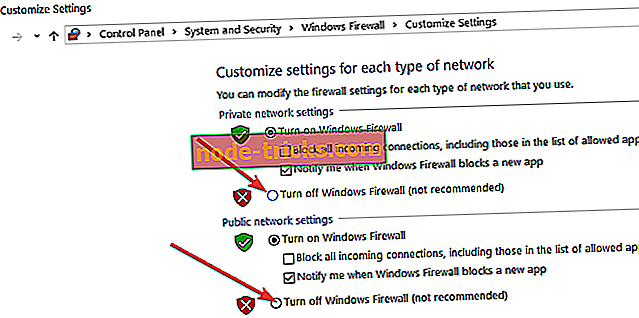
- Provjerite Uključi vatrozid za Windows
4. rješenje - pokrenite alat za otklanjanje poteškoća s aplikacijom Windows Store Apps
Još jedno brzo rješenje za popravak problema s internetskom vezom za Windows 10 je pokretanje alata za otklanjanje poteškoća s Windows trgovinom. Da biste to učinili, otvorite Postavke> Ažuriranje i sigurnost> Rješavanje problema i pokrenite alat za otklanjanje poteškoća, kao što je prikazano na slici ispod.

5. rješenje - pokrenite alat za otklanjanje poteškoća s internetom
Ako vaše aplikacije rade ispravno, a alat za otklanjanje poteškoća s aplikacijama nije mogao otkriti probleme, možda je krivac vaša internetska veza. Da biste brzo riješili taj problem, morate pokrenuti ugrađeni alat za otklanjanje poteškoća s internetom u sustavu Windows 10.
Koraci koje slijedite slični su pokretanju alata za otklanjanje poteškoća s aplikacijom. Jedina razlika je što ćete ovaj put odabrati i pokrenuti alat za otklanjanje poteškoća s internetskim vezama.

Rješenje 6 - Dopustite drugim osobama da koriste vezu
Neki su korisnici potvrdili da je njihova aplikacija za Windows 10 povezana s internetom nakon što su označili opciju "Dopusti drugim osobama da koriste ovu vezu". Dakle, napravite novu internetsku vezu i provjerite potvrdni okvir "Dopusti drugim osobama da koriste ovu vezu". Aplikacije programa Windows 10 sada bi trebale raditi.
7. rješenje - onemogućite automatsko otkrivanje proxyja
Drugi su korisnici izvijestili da su uspjeli riješiti taj problem onemogućavanjem otkrivanja proxyja. Uraditi ovo:
- Idite na Start> upišite "proxy"> dvaput kliknite na "Promijeni proxy postavke"
- Idite na Veze> odaberite postavke proxy poslužitelja
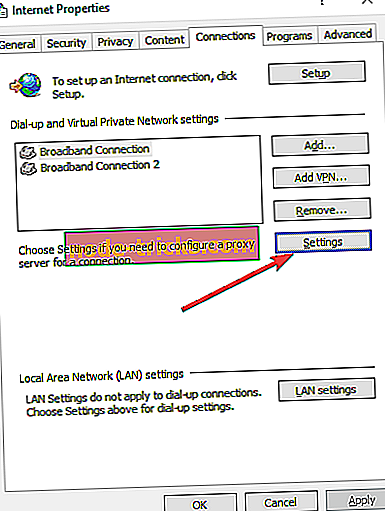
- Poništite okvir "Automatski otkrij postavke proxyja"
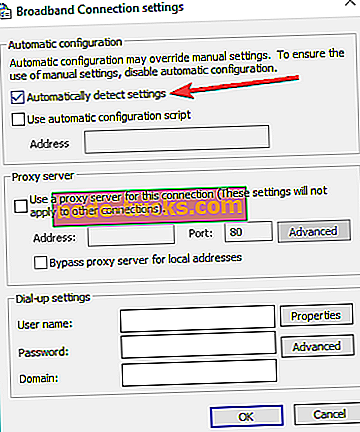
- Ponovo pokrenite računalo i provjerite je li problem još uvijek prisutan.
Rješenje 8 - Čisto pokretanje računala
- Idite na Start> upišite msconfig > pritisnite Enter
- Idite na Konfiguracija sustava> kliknite karticu Usluge> potvrdite okvir Sakrij sve Microsoft usluge > kliknite Onemogući sve.
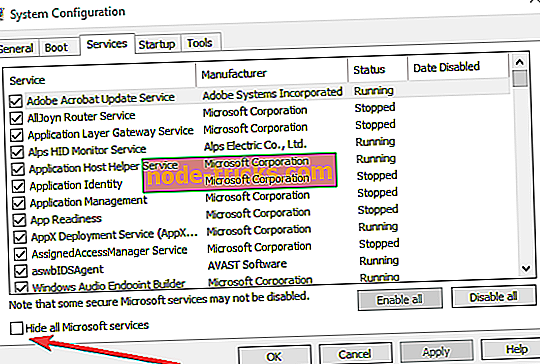
- Idite na karticu Startup> Otvori upravitelj zadataka.
- Odaberite svaku stavku pokretanja> kliknite Onemogući> zatvori Upravitelj zadataka> ponovno pokrenite računalo.

To bi bilo sve, barem jedan od ovih koraka trebao bi pomoći vašem programu da ponovno uspostavi internetsku vezu. Ako imate bilo kakve komentare ili prijedloge, zapišite ih dolje.
POVEZANI VODI ZA PROVJERU:
- Microsoftova trgovina omogućuje udaljeno instaliranje aplikacija sustava Windows 10
- Kako deinstalirati Windows 10 aplikacije za sve korisnike
- Naučite nove strane jezike pomoću ovih Windows 10 aplikacija
Napomena urednika: Ovaj je post izvorno objavljen u lipnju 2015. i od tada je ažuriran zbog svježine i točnosti.